Oppdatert april 2024: Slutt å få feilmeldinger og senk systemet med optimaliseringsverktøyet vårt. Få den nå på denne koblingen
- Last ned og installer reparasjonsverktøyet her.
- La den skanne datamaskinen din.
- Verktøyet vil da fiks datamaskinen din.

Når du prøver å logge på YouTube-kontoen din og klikker på "Min kanal", kan det hende du får en feilmelding om at det ikke er angitt noe navn for denne kontoen. Vennligst prøv igjen hvis et navn er angitt.
Basert på den bokstavelige betydningen av feilmeldingen, kan du forstå at dette problemet oppstår fordi du ikke har angitt navnet på Google-kontoen din riktig.
Hva forårsaker meldingen "Intet navn er angitt for denne kontoen"?

Grunnen til at du regelmessig ser og får denne YouTube-feilen er på grunn av et problem med Google-kontoen din. Siden YouTube eies av Google, trenger du en Google-konto for å få tilgang til den, i tillegg til andre Google-tjenester. Hvis du ser et YouTube-problem, betyr det at du ikke har konfigurert navnet ditt i Google-kontoen din.
Dette YouTube-problemet oppstår når brukere prøver å spille inn videoer. Det oppstår også når du logger på kontoen din eller prøver å laste opp nytt videoinnhold til YouTube-kanalen din.
Hvordan fjerne meldingen "Ingen navn angitt for denne kontoen"?
Oppdatering fra april 2024:
Du kan nå forhindre PC -problemer ved å bruke dette verktøyet, for eksempel å beskytte deg mot tap av filer og skadelig programvare. I tillegg er det en fin måte å optimalisere datamaskinen for maksimal ytelse. Programmet fikser vanlige feil som kan oppstå på Windows -systemer uten problemer - du trenger ikke timer med feilsøking når du har den perfekte løsningen på fingertuppene:
- Trinn 1: Last ned PC Repair & Optimizer Tool (Windows 10, 8, 7, XP, Vista - Microsoft Gold-sertifisert).
- Trinn 2: Klikk på "start Scan"For å finne Windows-registerproblemer som kan forårsake PC-problemer.
- Trinn 3: Klikk på "Reparer alle"For å fikse alle problemer.
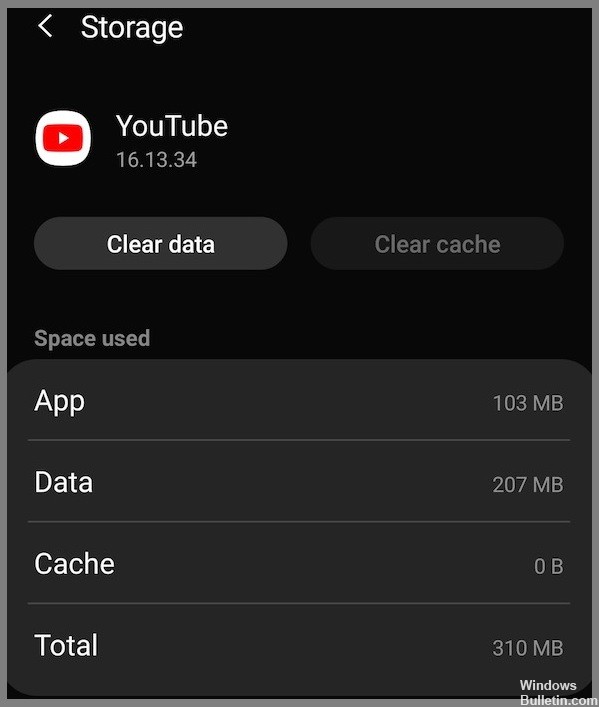
Tøm YouTube-appens buffer og data på telefonen
- Åpne enhetsinnstillingene.
- Gå til Apper -delen.
- Trykk på YouTube.
- Åpne lagring.
- Trykk på Slett hurtigbufferknappen.
- Sjekk nå om feilen vedvarer i YouTube-appen.
- Hvis den gjør det, klikker du på Slett data i innstillingene.
- Klikk Ja for å bekrefte.
Legg til navnet ditt i Google-kontoinnstillingene
- Gå til https://myaccount.google.com/ i hvilken som helst nettleser.
- I det første visningsvinduet klikker du på Kontoinnstillinger.
- Gå deretter til Personlig informasjon og personvern.
- Klikk på "Din personlige informasjon".
- Velg Navn og klikk Rediger.
- I det andre oppsettet går du til Personlig informasjon.
- Velg navnet og klikk på pilikonet ved siden av det.
- Klikk på Rediger-knappen.
- Skriv inn for- og etternavn i begge layoutene.
- Klikk Ferdig.
Ekspert Tips: Dette reparasjonsverktøyet skanner depotene og erstatter korrupte eller manglende filer hvis ingen av disse metodene har fungert. Det fungerer bra i de fleste tilfeller der problemet skyldes systemkorrupsjon. Dette verktøyet vil også optimere systemet ditt for å maksimere ytelsen. Den kan lastes ned av Klikk her
Ofte Stilte Spørsmål
Hvorfor sier YouTube feilmeldingen «No name set for this account»?
Grunnen til at du stadig ser og får denne YouTube-feilen er at det er et problem med Google-kontoen din. YouTube eies av Google, så du trenger en Google-konto for å få tilgang til den, akkurat som andre Google-tjenester. Hvis du ser et problem med YouTube, betyr det at du ikke har konfigurert navnet ditt i Google-kontoen din.
Hva forårsaker feilmeldingen "Intet navn er satt opp for denne kontoen"?
Dette YouTube-problemet oppstår når brukere prøver å spille inn en video. Det oppstår også når du logger på kontoen din eller prøver å laste opp nytt videoinnhold til YouTube-kanalen din.
Hvordan løser jeg feilmeldingen "Ingen navn er angitt for denne kontoen"?
- Gå til enhetsinnstillingene.
- Gå til "Apper"-delen.
- Klikk på Youtube-knappen.
- Åpne lagring.
- Klikk på Tøm buffer-knappen.
- Sjekk nå om feilen vedvarer i YouTube-appen.
- Hvis den gjør det, klikker du på Slett data i innstillingene.
- Klikk Ja for å bekrefte.


